Cuando tenga un gráfico con tipos de datos mixtos o un conjunto de datos que varía mucho entre series, considere usar un eje secundario en Microsoft Excel. Con él, puede mostrar los datos que necesita sin abrumar ni confundir a sus espectadores.
Cuándo utilizar un eje secundario
Como se mencionó, si tiene diferentes tipos de datos o las cantidades de sus series varían mucho, estos son buenos momentos para usar un eje secundario.
Por ejemplo, puede ver que el siguiente gráfico de columnas no representa con precisión los visitantes y las ventas en nuestro conjunto de datos. Existe una gran variación en los montos de las ventas, lo que dificulta obtener una imagen decente del número de visitantes por mes. Además, las ventas se realizan en dólares, mientras que los visitantes son números básicos valores.
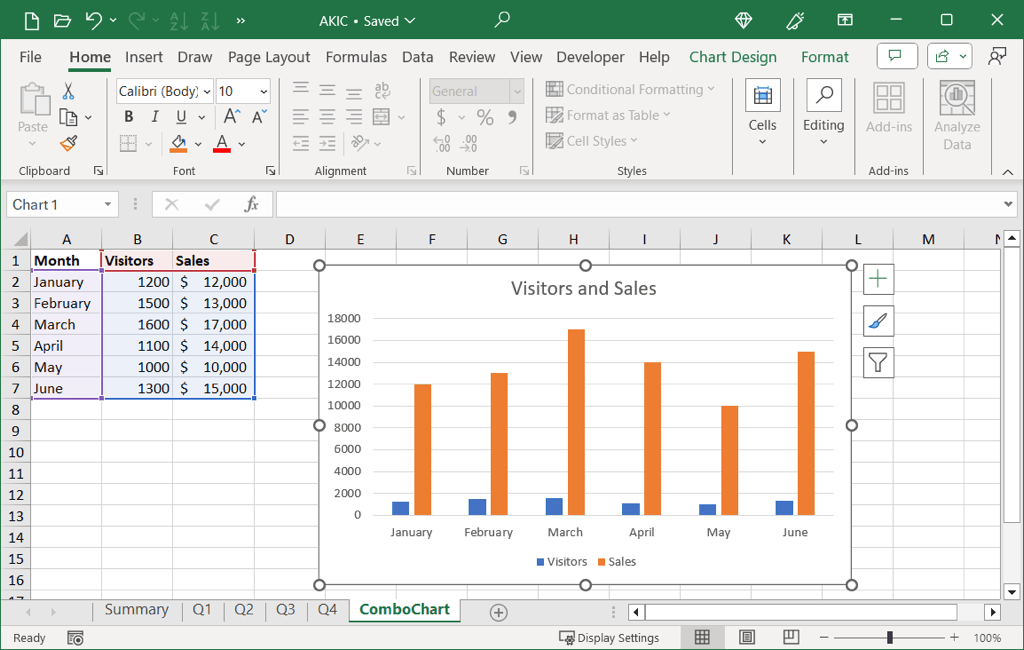
Si su gráfico se beneficiaría de un eje secundario como este, aquí le mostramos cómo agregar uno y eliminar un eje secundario más adelante si cambia de opinión o de datos.
Cómo agregar un eje secundario en Excel
Para agregar un eje secundario a su gráfico de Excel, deberá utilizar el tipo de gráfico combinado. Si está utilizando un gráfico diferente, como un gráfico de líneas o de barras, puede cambiarlo fácilmente.
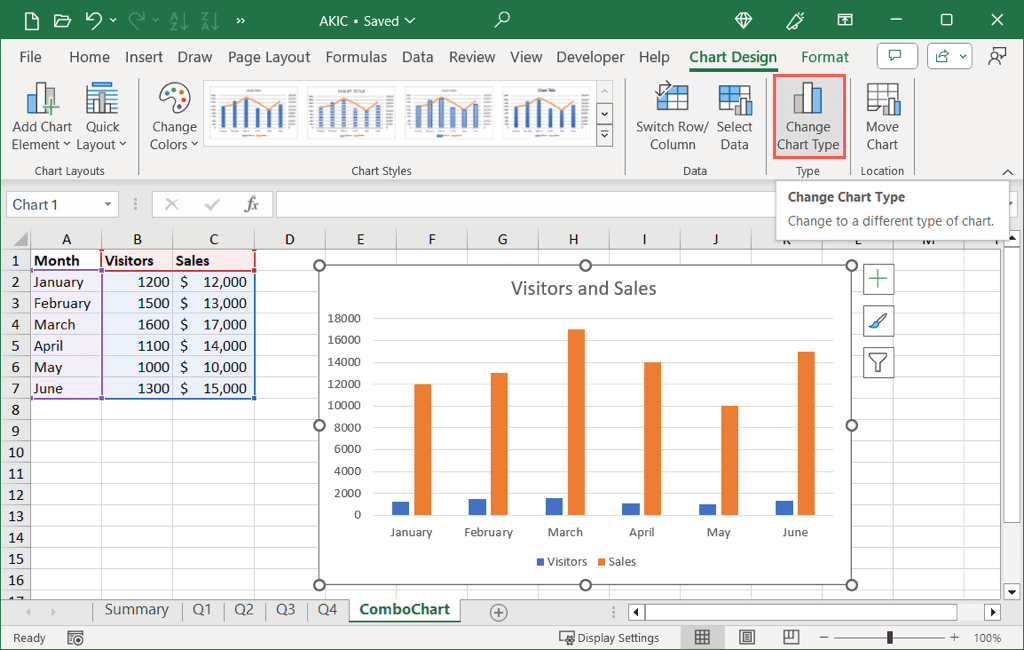
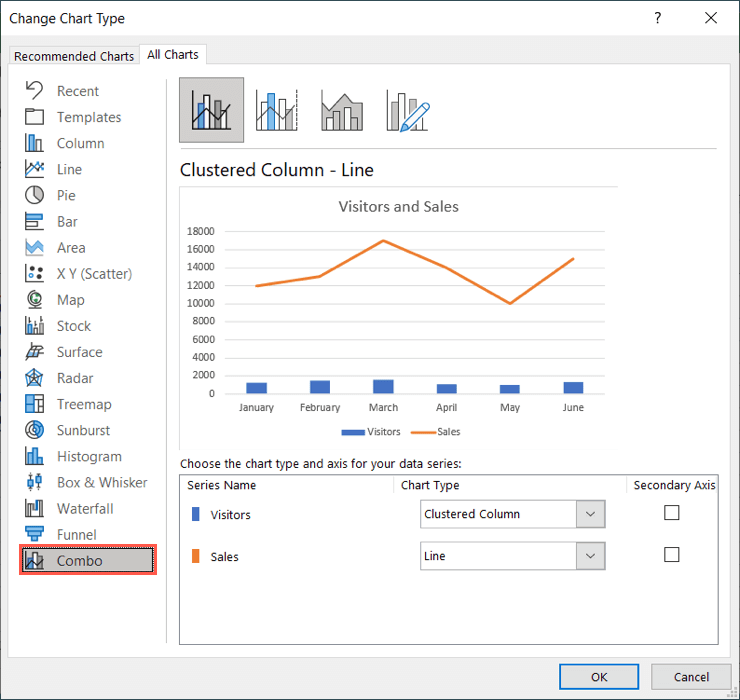
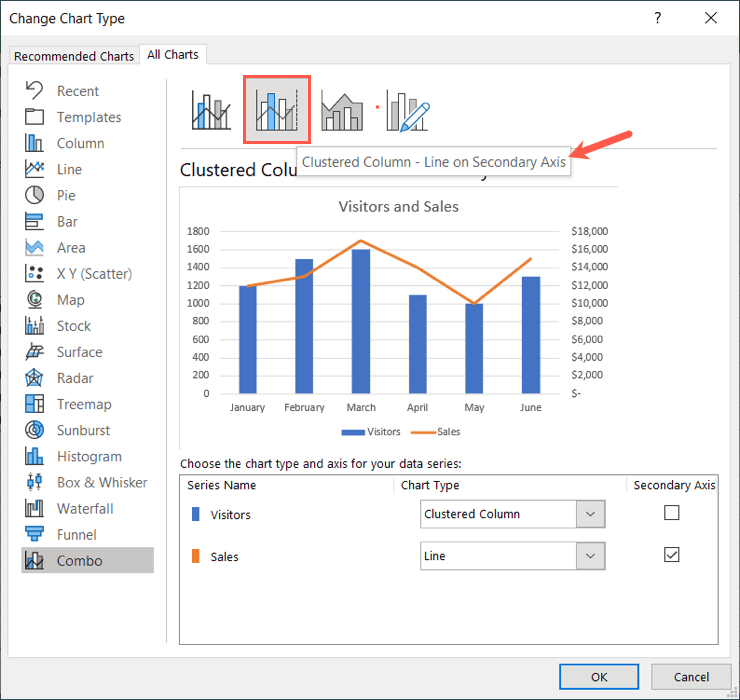
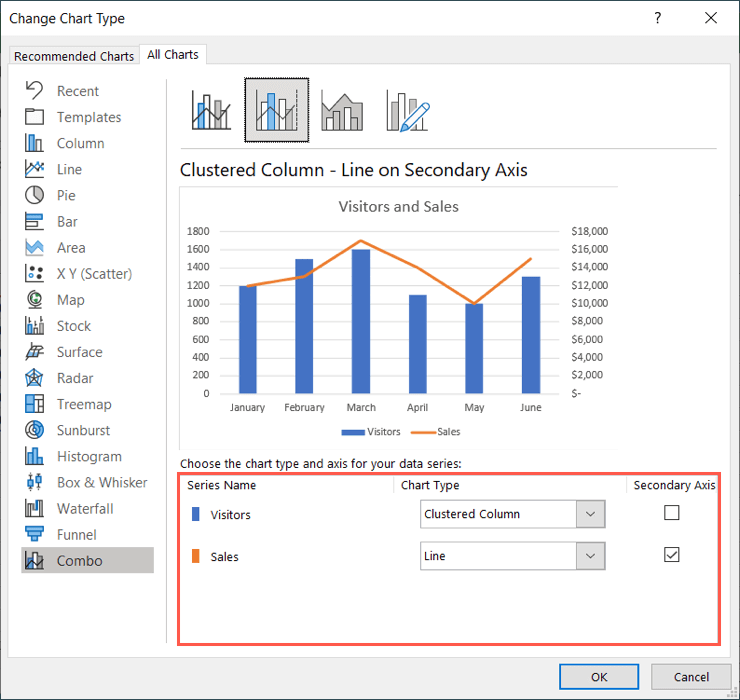
Luego verá su gráfico actualizado con su eje vertical secundario (eje y), que debería proporcionar una visualización más precisa de los datos.

Cómo eliminar un eje secundario en Excel
Si actualiza sus datos y ya no necesita el eje secundario o simplemente decide que desea eliminarlo, puede hacerlo de dos maneras..
Seleccione el gráfico, vaya a la pestaña Diseño de gráficoy realice una de las siguientes acciones.
Eliminar el eje
Para eliminar simplemente el eje secundario sin realizar otros cambios en el gráfico, siga estos pasos:
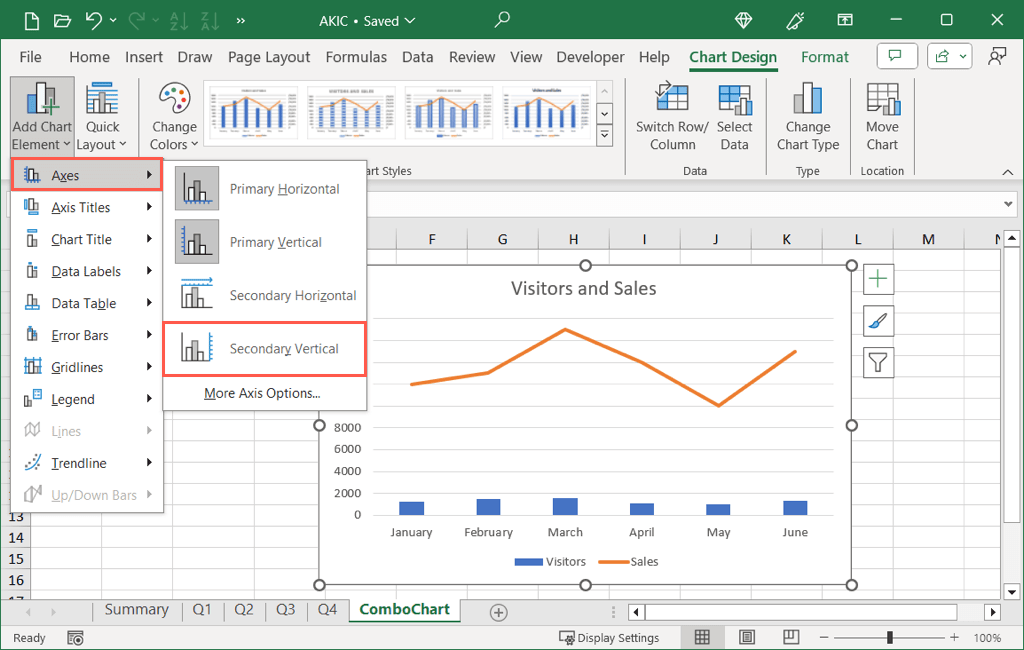
Elimine el eje y cambie el Gráfico
Para eliminar el eje y ajustar el gráfico al mismo tiempo, como devolverlo a un tipo de gráfico anterior, siga estos pasos:

Agregar un eje y secundario a su gráfico puede ayudarlo a usted y a otros a comprender datos complejos de una manera más significativa. Ahora que sabes cómo agregar un eje secundario en Excel, consulta también nuestro tutorial para agregar barras de error a un gráfico en Excel.
.